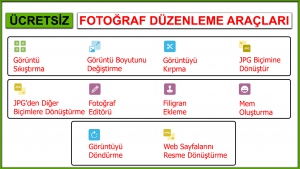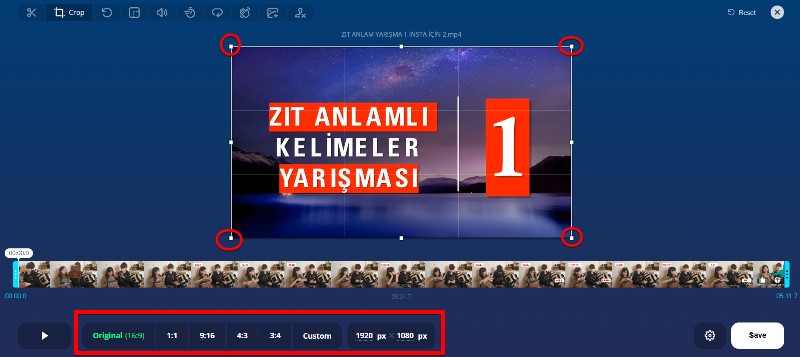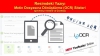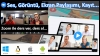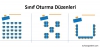Kerim Sarıgül
Merak ediyorum, araştırıyorum, öğreniyorum, paylaşıyorum...
DÜNYADA EĞİTİMDE EN ÇOK KULLANILAN 150 ARAÇ (2021)
Jane Hart tarafından 14 yıldır düzenli olarak yayımlanan “Eğitimde En Çok Kullanılan Araçlar Listesi” bu yıl 33 ülkeden 2077 kişinin katılımıyla belirlendi. 2021 yılı uzaktan eğitimin, eğitim araçlarının en çok kullanıldığı yıl olması sebebiyle daha önceki yıllara göre elbette farklılıklar arz ediyordu ve bunun da listeye yansıması bekleniyordu. Listenin başında yer alan araçların sıralamasında bu yıl çok büyük bir değişiklik olmasa da yeni araçlarla tanıştığımız bir yıl oldu. Dolayısıyla bu yıla kadar “Eğitimde en Çok Kullanılan 100 Araç” listelenirken bu yıl liste biraz daha genişledi ve “Eğitimde En Çok Kullanılan 150 Araç” olarak yayımlandı. Listenin ilk 10’unu sırasıyla YouTube, Google Docs & Drive, PowerPoint, Zoom, Google Search, Canva, Google Meet, Word, Google Classroom, Kahoot oluşturuyor.
Bir eğitimciyseniz, herhangi bir şekilde eğitimle ilgileniyor iseniz, özellikle dijital yerlilere eğitim veriyor iseniz bu listedeki araçlardan ilk 10’unu kesinlikle, sonraki 140 araçtan da en az 10’unu tercihen bilmekte ve kullanmakta fayda var.
Unutmayın “Teknoloji, öğretmenin yerini almaz ancak teknolojiyi iyi kullanan öğretmen kullanmayan öğretmenin yerini alır”.
Türkçe A1 Söz Varlığı
Türkçe A1 Söz Varlığı
Yazar: Kerim SARIGÜL
Yayınevi: Gece Kitaplığı
-
Türkçe A1 Söz Varlığı toplam 1632 unsurdan (1552 kelime, 45 kalıp ifade, 35 kişi adı) oluşmaktadır.
-
Türkçe A1 söz varlığı unsurları 3 farklı ölçüte göre sıralanmıştır.
-
Alfabetik Sıralama: Türkçe A1 söz varlığı A’dan Z’ye listelenmiştir. Bu listede yer alan kelimelerin türleri parantez içerisinde gösterilmiştir.
-
Tematik Sıralama: Türkçe A1 söz varlığında yer alan kelimeler belirlenen temalar doğrultusunda ait oldukları temaya göre listelenmiştir.
-
Kelime Türlerine Göre Sıralama Türkçe A1 söz varlığı listesinde yer alan bütün kelimeler türlerine göre isim, fiil, sıfat, zarf, zamir, edat, bağlaç ve ünlem olmak üzere 8 başlıkta listelenmiştir.
-
İlgili kelime listesine ek olarak A1 seviyesi için önerilen “Kalıp İfadeler” (45 adet) ve “Kişi Adları” (35 adet) ayrı başlıklar altında verilmiştir.
-
Kişi adlarının seçiminde Türkiye’de en çok kullanılan ve özellikle son yıllarda çocuklara en çok verilen isimler dikkate alınmıştır. Ancak bu isimlerden bazıları anlamları itibarıyla özellikle dinleme etkinliklerinde anlamayı zorlaştırabileceği gerekçesiyle liste dışı bırakılmıştır.
-
Soru sözcükleri ve ekler (29 adet) erişim kolaylığı açısından “Soru Sözcükleri ve Ekleri” başlığı altında ayrıca listelenmiştir.
-
Sayılar hem harflerle hem de rakamlarla gösterilmiştir.
-
Listede yer alan ve kısaltmaları yaygın olan kelimelerin hem kısaltmalarına hem de özgün biçimlerine yer verilmiştir.
-
Ülke, millet, uyruk ve dil temasında; Türkçenin öğretildiği ülke, öğrenen kişinin ülkesi ve çevresi dikkate alınarak geniş çaplı bir liste hazırlanmıştır.
Dil sürekli değişim ve dönüşüm içindedir. Kelimelerin zamanla anlam daralması, genişlemesi veya değişmesi sonucunda farklı anlamlar taşıması; dile yeni kelimelerin girmesi ve bazı kelimelerin yaygın kullanımının azalması olağandır. Bu durum, Türkçe A1 söz varlığının belirli aralıklarla güncellenmesi gerektiği sonucunu ortaya çıkarmaktadır. Gerekli görüldüğünde “Türkçe A1 Söz Varlığı” güncellenerek yeniden yayımlanacaktır.
KİTAP TANITIMI [VİDEO]
KİTAP, ÇEVRİM İÇİ MAĞAZALARDA SATIŞA SUNULMUŞTUR.
SATIŞ SİTELERİ: Kitap Yurdu, idefix, Kidega, D&R, N11
İÇİNDEKİLER
GİRİŞ
Türkçe A1 Söz Varlığı Hazırlanış Aşamaları
Türkçe A1 Söz Varlığı Hakkında Bilgiler
Kısaltmalar
ALFABETİK SIRALAMA
KALIP İFADELER
KİŞİ ADLARI (İSİMLER)
SORU SÖZCÜKLERİ VE EKLERİ
TEMATİK SIRALAMA
AİLE VE ARKADAŞ
ALIŞVERİŞ
BELGELER VE METİNLER
ÇEVREMİZ VE DÜNYA
DUYGU, GÖRÜŞ VE DENEYİMLER
EĞİTİM
EĞLENCE VE MEDYA
ELEKTRONİK EŞYALAR
EV
HAVA/HAVA DURUMU
HAYVANLAR
HİZMETLER
HOBİ VE BOŞ ZAMAN
İLETİŞİM, HABERLEŞME, SOSYAL MEDYA
İŞ VE MESLEKLER
KITA, ÜLKE, MİLLET, DİL
KIYAFET VE AKSESUAR
ÖLÇÜ BİRİMLERİ
RENKLER
SAĞLIK
SAYILAR
SEYAHAT VE ULAŞIM
SPOR
VÜCUDUN BÖLÜMLERİ
YAPILAR VE YERLER
YİYECEK VE İÇECEK
ZAMAN
DİĞER
KELİME TÜRLERİNE GÖRE SIRALAMA
İSİM
FİİL
SIFAT
ZARF
ZAMİR
EDAT
BAĞLAÇ
ÜNLEM
KAYNAKÇA
| Yayın Tarihi: | 18.06.2021 |
| ISBN: | 9786257426619 |
| Dil: | TÜRKÇE |
| Sayfa Sayısı: | 127 |
| Cilt Tipi: | Karton Kapak |
| Kağıt Cinsi: | Kitap Kağıdı |
| Boyut: | 13.5 x 19.5 cm |
[VİDEO] Uzaktan Eğitim / Özelleştirmek - Detaylandırmak
13.06.2021 tarihinde Kök Bilig Youtube kanalının canlı yayın konuğu olduk.
Konu: Uzaktan Eğitim / Özelleştirmek - Detaylandırmak
CANLI YAYIN ESNASINDA ELE ALINAN, DEĞİNİLEN HUSUSLAR:
Uzaktan Eğitim
Art zamanlı Öğrenme
Eş Zamanlı Öğrenme
Öğretim Yönetim Sistemleri
Süreç Değerlendirmesi
Uzaktan Eğitim ve Eğitimde Eşitlik
Uzaktan Eğitimde Süreç Değerlendirmesi
SCORM ve Tin Can Standartları
Eğitimde Oyunlaştırma
Eğitimde Yapay Zekâ
Dijital Öğretmen / Donanımlı Öğretmenden Kimdir?
İçerik Tasarımında Dikkat Edilecek Hususlar Neler?
Eğitimde Etkileşim
Dijital Kuşak Dijital Becerilere Sahip mi?
uzaktan Eğitim Sürecine ve Dijital Araç Kullanımına Yönelik Tavsiyeler
Akademik, Dijital, Açık Arşiv Sistemi: DSpace
DSPACE; AÇIK DİJİTAL DEPOLAR OLUŞTURMAK İSTEYEN AKADEMİK KURUMLARIN, KAR AMACI GÜTMEYEN VEYA TİCARİ AMAÇLA FAALİYETLER YÜRÜTEN KURULUŞLARIN EN ÇOK TERCİH ETTİĞİ YAZILIM OLMA ÖZELLİĞİNİ TAŞIMAKTADIR.
TÜRKİYEDE 100'E YAKIN ÜNİVERSİTE DSPACE KULLANMAKTADIR.
DSpace , genellikle bilimsel ve/veya yayınlanmış dijital içerik için açık erişim havuzları oluşturmak için kullanılan açık kaynaklı bir yazılım paketidir.
DSpace; metin, görüntü, hareketli görüntü, mpeg ve veri kümeleri dahil olmak üzere her tür dijital içeriği korur ve bunlara kolay ve açık erişim sağlar. Yazılımı sürekli olarak genişletmeye ve geliştirmeye kendini adamış, sürekli büyüyen bir geliştirici topluluğuyla, her DSpace kurulumu bir sonrakinden yararlanır.
DSpace Vizyon ve Misyon Beyanı
Vizyon: DSpace Projesi, bilgiyi açıktan erişilebilir ve kolay yönetilebilir hale getirmek için araçlar sağlayan depo yazılımı için dünyanın tercihini üretecektir.
Misyon: Aktif bir geliştirici topluluğunun becerilerini, ilgili ve aktif kullanıcıların enerjisini ve içgörülerini ve proje üyelerinin ve kayıtlı hizmet sağlayıcıların finansal desteğini kullanarak üstün açık kaynaklı yazılımlar oluşturacağız.
DSpace yazılımı şunları yapacaktır:
- Kurumsal Depo kullanım örneğine odaklanır.
- Yalın, çevik ve esnektir.
- Kurulumu ve çalıştırması kolay ve basittir.
- Daha büyük akademik ekosistemde tamamlayıcı hizmetler ve araçlarla genişletilebilecek veya bunlarla entegre edilebilecek bir temel işlevsellik kümesine sahiptir.
DSpace'i Görselleştirme
DSpace, açık kaynaklı yazılım olarak ücretsiz kullanılabilir. DSpace'in nasıl çalıştığını görsel olarak açıklayan ekteki DSpace Diagram dosyasını inceleyebilirsiniz.
DSpace, son kullanıcılara dijital içerik sunmaya odaklanan havuzlar oluşturmaya ve uygulama içindeki içeriği yönetmek ve korumak için eksiksiz bir araç seti sağlamaya yönelik, kullanıma hazır açık kaynaklı bir yazılım paketidir.
DSpace, dünya çapında sürekli büyüyen ve aktif bir kullanıcı topluluğunu temsil eden 2.000'den fazla kurulumla en yaygın kullanılan arşiv/havuz yazılımı platformudur.
Tarihçe: DSpace ilk olarak MIT Libraries ve Hewlett-Packard (HP) Labs tarafından geliştirilmiştir. 2002'deki ilk açık kaynak sürümünden bu yana, platform, proje yönetimine katkıda bulunan küresel bir taahhütçüler, geliştiriciler, havuz yöneticileri ve diğer paydaşlar topluluğu tarafından yönlendirildi. DSpace, 2009 yılında Fedora Commons ve DSpace kuruluşlarının DuraSpace'i oluşturmak üzere birleşmesi ile bir DuraSpace projesi haline geldi.
Maliyet: Açık kaynaklı yazılım, ücretsiz. DSpace, BSD açık kaynak lisansı koşulları altında dağıtılmaktadır.
Kullanım örneği: DSpace yazılımı yaygın olarak akademik içerikleri son kullanıcıya sunma amacıyla kullanılmaktadır. Konu tabanlı, veri kümesi veya medya tabanlı havuzları barındırmak ve yönetmek için yazılımı kullanan birçok kuruluş mevcuttur. Buradaki örnekleri inceleyebilirsiniz: https://duraspace.org/dspace/features/use-cases
DSPACE'İN TEMEL ÖZELLİKLERİ
Uygulama Mimarisi: DSpace; bir veritabanı, depolama yöneticisi ve ön uç web arayüzünden oluşan bir web uygulamasıdır. Mimari, yapılandırılabilir meta veri şemaları, iş akışları ve göz atma/arama işlevselliğine sahip belirli bir veri modeline sahiptir.
Modern, RESTful Web UI (çok yakında ): DSpace 7.0; Angular 2 javascript platformuna dayalı olarak tamamen yeniden yazılmış bir web kullanıcı arayüzüne sahip olacaktır.
Yerleşik iş akışları: Orijinal olarak kütüphaneler için tasarlanmış olan yerleşik DSpace veri modeli ve onay iş akışları, kütüphaneciler ve arşivciler için uygun bir sistemdir.
Yerleşik arama motoru: DSpace, tüm nesnelerin filtrelenmiş (yönlü) aranmasını ve taranmasını sağlayan açık kaynaklı bir kurumsal arama platformu olan Apache Solr ile birlikte gelir. Yaygın dosya biçimlerinin tam metni, tüm meta veri alanlarıyla birlikte aranabilir. Arayüzlere göre tarama da yapılandırılabilir.
Sınırsız Dosya türleri: DSpace her tür dosyayı saklayabilir. Ayrıca, en yaygın biçimlerdeki dosyaları (örneğin, DOC, PDF, XLS, PPT, JPEG, MPEG, TIFF) otomatik olarak tanır.
Meta veriler: Varsayılan olarak DSpace, Nitelikli Dublin Çekirdeği (QDC) tabanlı bir meta veri şeması kullanır. Kurumlar bu temel şemayı genişletebilir veya özel QDC benzeri şemalar ekleyebilir. DSpace, MARC veya MODS gibi diğer büyük meta veri şemalarından meta verileri içe veya dışa aktarabilir.
Araçlar/eklentiler: DSpace, içeriği DSpace nesnelerine çevirmek için bir dizi araç (toplu içe aktarma, toplu dışa aktarma, toplu meta veri düzenleme vb.) ve eklentilerle birlikte gelir. Ek olarak, hizmet sağlayıcılar aracılığıyla ticari eklentiler mevcuttur.
Güvenlik: DSpace kendi yerleşik kimlik doğrulama/yetkilendirme sistemini sağlar, ancak LDAP veya Shibboleth gibi mevcut kimlik doğrulama sistemleriyle de entegre olabilir.
İzinler: DSpace, site genelinde, topluluk başına, koleksiyon başına, öğe başına ve dosya başına okuma/yazma izinlerini denetlemenize olanak tanır. Ayrıca topluluk veya koleksiyon başına yönetim izinleri de atanabilir.
Yedekleme / Dışa aktarma: DSpace, tüm sistem içeriğinizi AIP (Arşiv Bilgi Paketleri) yedekleme dosyaları olarak dışa aktarmanıza olanak tanır. Bu AIP'ler, sitenizin tamamını geri yüklemek veya bireysel toplulukları, koleksiyonları veya öğeleri geri yüklemek için kullanılabilir.
OAI-PMH / SWORD (v1 ve v2) / OpenAIRE / Sürücü: DSpace erişim, alma ve dışa aktarma için standart protokoller ve en iyi uygulamalarla uyumludur.
REST: DSpace, modern web standartlarına uygun RESTful API'ler sağlar.
Yapılandırılabilir Veritabanı: Kuruluşlar, DSpace'in öğeleri ve meta verileri yönettiği veritabanı için PostgreSQL veya Oracle'ı seçebilir.
Yapılandırılabilir Dosya Depolama: DSpace'deki dosyalar, yerel bir dosya sistemi (varsayılan) veya Amazon S3 gibi bulut tabanlı bir çözüm kullanılarak depolanabilir.
Veri Bütünlüğü: Yükleme sırasında DSpace, her dosya için bir sağlama toplamı hesaplar ve saklar. İsteğe bağlı olarak, dosya bütünlüğünü doğrulamak için DSpace'den bu sağlama toplamlarını doğrulamasını isteyebilirsiniz.
Diller: DSpace, Türkçe dahil 20'den fazla dilde mevcuttur.
DSpace İndirme, Kullanma ve Geliştirme
DSpace açık kaynak platformu herkese ücretsiz olarak sunulur ve GitHub'dan indirilebilir. Kod şu anda BSD açık kaynak lisansı altında lisanslanmıştır. Bu, herhangi bir kuruluşun herhangi bir lisans ücreti ödemeden kodu kullanabileceği, değiştirebileceği ve hatta ticari uygulamalarına entegre edebileceği anlamına gelir. Tabii ki, yazılımı geliştirirseniz, herkesin yararına olacak şekilde bu kodu topluluğa geri katkıda bulunacağınızı umuyoruz. Bugün dünya genelinde kod, hata düzeltmeleri vb. 100'den fazla katkıda bulunan kişi mevcuttur. DSpace yazılımı, sürümleri planlamak ve topluluk tarafından talep edilen yeni özellikleri ve hata düzeltmelerini entegre etmek için çalışan gönüllü geliştirici grubu (taahhütçüler olarak adlandırılır) tarafından yönetilir.
DSpace İhtiyaçlara Göre Özelleştirilebilir
DSpace, ihtiyaçlarınıza uyacak şekilde aşağıdaki temel yollarla özelleştirilebilir:
Kullanıcı arayüzünü özelleştirin veya tema yapın - DSpace web sitenizin görünümünü ve verdiği hissi tamamen özelleştirebilir, böylece kendi kurumunuzun web sitesiyle sorunsuz bir şekilde bütünleşebilir ve kullanıcılarınız için daha sezgisel olabilir. DSpace iki ana kullanıcı arabirimi seçeneği sunar: geleneksel (JSP tabanlı) arabirim ve kullanıma hazır çeşitli "temalar" sağlayan Manakin (XML tabanlı).
Meta verileri özelleştirin - Dublin Core, DSpace uygulamasındaki varsayılan meta veri formatıdır. Ancak, uygulamanız için özelleştirmek için herhangi bir alanı ekleyebilir veya değiştirebilirsiniz. MARC ve MODS gibi diğer hiyerarşik meta veri şemalarını DSpace'e almak mümkün olsa da, DSpace şu anda hiyerarşik olmayan, düz ad alanlarını desteklemektedir. Bu, yaya geçidi gibi araçların kullanılmasını ve veri aktarımını haritalamak için bazı teknik becerilere sahip olmayı gerektirir.
Gözatmayı ve Aramayı Yapılandırın - DSpace web sitenizde yazar, başlık, tarih vb. gibi tarama için hangi alanları görüntülemek istediğinize karar verebilirsiniz. Arama arayüzüne dahil edilmesini istediğiniz herhangi bir meta veri alanını da seçebilirsiniz. Belirli bir öğe içindeki tüm metin ve öğeyle ilişkili meta veriler, istenirse tam metin araması için dizine alınır.
Yerel kimlik doğrulama mekanizmaları - DSpace, aşağıdakiler dahil olmak üzere çoğu üniversite kimlik doğrulama yöntemi için eklentilerle birlikte gelir: LDAP (ve hiyerarşik LDAP), Shibboleth, X.509, IP tabanlı. Ek olarak, DSpace kendi dahili kimlik doğrulama yöntemiyle birlikte gelir veya aynı anda birden fazla kimlik doğrulama yöntemini kullanacak şekilde yapılandırılabilir. Özel bir kimlik doğrulama mekanizması kullanıyorsanız, kendi kimlik doğrulama eklentinizi de oluşturabilirsiniz.
Standartlar uyumluluğu - DSpace, erişim, alma ve dışa aktarma için birçok standart protokolle uyumludur. DSpace'in desteklediği standartlar şunları içerir: OAI-PMH, OAI-ORE, SWORD, WebDAV, OpenSearch, OpenURL, RSS, ATOM.
Yapılandırılabilir veritabanı -DSpace'in meta verilerini yönettiği veritabanı için PostgreSQL veya Oracle seçebilirsiniz.
Varsayılan dil -DSpace web uygulaması Türkçe dahil yirmiden fazla dilde mevcuttur. DSpace'in kullandığı dili özelleştirebilirsiniz. DSpace'i birden çok dili destekleyecek şekilde de yapılandırabilirsiniz, böylece kullanıcınızın gördüğü dil, web tarayıcısında 'tercih edilen dil'dir.
DSpace Kurulum, Güncelleme ve Geliştirme
DSpace 7.x Belgeleri https://wiki.lyrasis.org/display/DSDOC7x adresinde mevcuttur.
DSpace'in eski sürümleri için belgeler https://wiki.lyrasis.org/display/DSDOC/All+Documentation adresinde bulunabilir.
AÇIK DERGİ SİSTEMİ - OPEN JOURNAL SYSTEMS (OJS)
BİLİMSEL / AKADEMİK DERGİ NASIL KURULUR VE YAYIMLANIR?
Merhabalar,
Daha önce "Açık Dergi Sistemi - Open Journal Systems (OJS)" konulu bir yazı yayımlamıştım ve bu yazı aracılığıyla siteme ulaşan ve benimle iletişime geçen bir çok kişinin aşağıdaki soruları ile karşılaştım:
- Akademik bir dergi nasıl kurulur?
- Dergiyi kim, nasıl kurar?
- Dergi için ISSN nereden, ne zaman alınmalıdır?
- Dergi kurmak ve yayımlamak için temel adımlar neler?
- Editoryal Süreç Yönetimi - Kitap ve Kitap Bölümü Yazımı için bu sistemi kullanabilir miyim?
Bu ve benzeri sorulara cevap vermek için bu yazıyı hazırlamış bulunmaktayım.
Dergi
Basılı ya da elektronik ortamda çeşitli periyotlarla yayımlanan belli konuların ele alındığı yayın türü dergi olarak adlandırılmaktadır. Genel olarak bakıldığında çok farklı dergi türleri mevcuttur. Dergiler genel olarak 2 başlıkta değerlendirilmektedir. Hakemli dergiler ve hakemsiz dergiler.
Popüler dergi diye de adlandırılan hakemsiz dergiler belli konular çerçevesinde genel okuyucuya hitap eden, içeriklerin hakemler yerine dergi yöneticileri ve editörleri tarafından değerlendirildiği; kısa, güncel bilgilerin yer aldığı, kaynak gösterme kriterlerinin çok sıkı olmadığı dergilerdir.
Akademik dergi, bilimsel dergi diye de adlandırılan hakemli dergiler ise popüler dergilerin aksine çok ciddi bir hakem değerlendirme sürecine, içerikleri oluşturma ve kaynak gösterme kriterlerine sahiptir.
Akademik dergiler; akademi dünyasının araştırmaları ve çalışmaları doğrultusunda elde edilen bulguların ve güncel gelişmelerin paylaşılmasına, duyurulmasına hizmet etmektedir. Akademik dergilerin genelde yılda 3 veya 4 kez çıkarıldığı görülmektedir ancak yılda 12 kez yani her ay bir sayı veya yılda bir sayı çıkaran dergiler de mevcuttur.
Akademik dergiler için makaleler genelde araştırmacılar tarafından yazılır, araştırma konusuna uygun olan dergilere gönderilir, hakem ve editör değerlendirme süreçlerinden geçer ve uygun bulunduğu takdirde yayımlanmasına karar verilir. Dergiler çeşitli kriterlere göre ulusal hakemli dergi veya uluslararası hakemli dergi statüsü kazanabilir.
Ulusal Hakemli Dergi
Editörü ve en az beş değişik üniversitenin öğretim üyelerinden oluşmuş danışmanlar grubu olan, bilimsel/sanatsal özgün araştırma makaleleri yayımlayan, yılda en az iki kez yayımlanan ve son beş yılda düzenli olarak basılıp dağıtımı yapılmış, üniversite kütüphanelerinde erişilebilir olan dergi.
Uluslararası Hakemli Dergi
Uluslararası hakemli dergi, bir editörü ya da editör kurulu olan, dünyanın farklı ülke ve üniversitelerini temsil eden ve araştırmalarıyla alanında saygınlık kazanmış araştırmacı ya da öğretim üyelerinden oluşan bilim ya da danışma kuruluna sahip olan ve bilimsel araştırmaların sonuçlarını yayımlamayı hedefleyen süreli bir dergi grubudur.
Uluslararası Dergi Özellikleri
Editör ve hakem kurulu üyelerinin farklı ülkelerde aynı dili konuşan/yazan kişilerden oluşması,
Derginin, uluslararası düzeyde kabul edilirliği onaylanmış belirli bir resmi dili üzerinden yayın yapması,
Gönderilen makalelerin nihai yayımı konusunda, hakem raporlarının içeriği ve önerisine göre editör ya da editör kurulu tarafından nesnel ölçütlere göre karar verilmesi,
Derginin, yayın yapıldığı dili kapsayan alanda dünya genelinde okuyucuya periyodik olarak ulaştırılması (Kaynak:ulakbim.tubitak.gov.tr)
AKADEMİK DERGİ NASIL KURULUR?
Son döneme kadar akademik dergiler daha çok basılı olarak çıkarıldığı için dergi çıkarma süreçleri biraz daha zor ve resmi prosedürler biraz daha fazlaydı diyebiliriz. Dergi kurulumu, ISSN kaydı, makale değerlendirme yazılımlarının çok gelişmemiş ve pahalı olması, baskı ve dağıtım hizmetlerinin ciddi maliyet gerektirmesi gibi hususlar geçmiş dönemlerde dergi çıkarmanın en büyük zorluklarındandı. Bugün gelinen noktada dergi kurulumu, ISSN işlemleri, makale değerlendirme süreçleri, dergilerin yayımlanması gibi hususlar dijital ortamlarda zahmetsizce ve daha az maliyetle gerçekleştirilebilmektedir. Akademik Dergi kurulumu işlemleri için OJS Dergi Sitesi üzerinden profesyonel destek alabilirsiniz. OJS ile örnek olarak hazırlanmış OJS Demo sayfasını inceleyebilirsiniz.
Akademik dergi kurmak için hangi niyet, adım ve işlemler gerekir?
-
Dergi kurulum ve yayın süreçlerini birlikte yürüteceğiniz bir ekip kurun. Hakem değerlendirme süreçleri hariç tek başına dergi yöneten kişiler olduğunu da ifade etmeliyim.
-
Derginiz için bilimsel alan veya alanlar belirleyin. Örnek: Eğitim ve Öğretim, Eğitimde Teknoloji, Ulusal tarım Çalışmaları, Okulöncesi Eğitim…
-
Derginiz için bir isim belirleyin. Örnek: Ulusal Eğitim Dergisi, Uluslararası Akademik Etik Dergisi, Ekonomik Yenilikler… Bu isimleri farklı diller için de düşünebilirsiniz.
-
Derginizi yayımlayabileceğiniz bir domain (alan adı) ve hosting satın alın. Derginin yayın yapacağı sunucunun özellikleri özellikle Açık Dergi Sistemini açısından önemli. Bu konuda OJS ile uyumlu çalışan paketleri önerebilirim.
-
Derginizin hakem değerlendirme ve yayın süreçlerini yönetebileceğiniz bir dergi yönetim sistemi edinin. Bu konuda en iyi dergi yönetim sisteminin Open Journal System - OJS (Açık Dergi Sistemi) olduğunu söyleyebilirim. OJS açık kaynak kodlu, ücretsiz bir yazılımdır ve dünyada 10 binlerce dergi tarafından kullanılmakta ve sürekli geliştirilmektedir. Detaylı bilgi için Açık Dergi Sistemi - Open Journal Systems (OJS) konulu yazımı okuyabilirsiniz.
-
Dergi için domain adı ve hosting aldığınızı, OJS dergi sistemini kurduğunuzu veya kurdurduğunuzu varsayarak bundan sonraki işlemleri anlatmaya devam ediyorum. Dergi için domain ve hosting alımı, dergi sisteminin kurulumu sürecini kendiniz yapabilirsiniz. Ancak yeterli bilgiye veya zamana sahip değilseniz bu konuda teknik destek almanızda fayda var.
-
Artık derginiz hazır, belirlediğiniz alan adı üzerinden çalışır durumda diyelim. Sıra ISSN işlemine geldi ancak burada önemli bir husus söz konusu: Herhangi bir derginin; basılı versiyonu için ilk sayı basılmadan önce, elektronik versiyon için ise en az 5 makale içeren ilk sayının yayımlanmasından sonra ISSN başvurusunda bulunulur.
- Not: Kültür Bakanlığından alınan ulusal ISSN'nin uluslararası ISSN'ye aktarılması/kaydedilmesi Kültür Bakanlığı tarafından gerçekleştirilir. Bunun için ise derginin 1 yılını doldurmuş olması gerekiyor.
- Uluslararası ISSN kontrolü için https://portal.issn.org/ sayfasını kullanabilir, ISSN kaydınızın uluslararası alanda görünüp görünmediğini kontrol edebilirsiniz.
-
Derginiz ve siteniz artık hazır olduğuna göre derginizi duyurabilir akabinde makale başvuruları almaya, hakem değerlendirme süreçlerini işletmeye ve uygun görülen makaleleri yayımlamaya başlayabilirsiniz. İlk sayıyı yayımladıktan sonra ISSN başvurusunda bulunabilirsiniz. Dergi adında herhangi bir değişiklik olması durumunda, uluslararası bir kural olarak, yeni dergi adı için yeni bir ISSN alınmalıdır. Bunu düşünerek derginizin ismi konusunda son kararı vermiş olarak ISSN başvurusunda bulunmalısınız.
-
Dergi için ISSN/e-ISSN başvuru işlemleri derginin yayımcısı olan birim, fakülte, enstitü tarafından veya bireysel olarak (gerçek kişi) yapılabilmektedir. “Yazar Yayımcı” yani “Gerçek Kişi" olarak başvuru yapıldığında ek bilgiye gerek duymadan sadece kimlik bilgileri ile başvuru yapılabilir. Bu işlem için Yayın Standartları ve Derleme Bilgi Sistemine https://ekygm.gov.tr adresi üzerinden e-devlet kullanıcı hesabıyla giriş yapın.
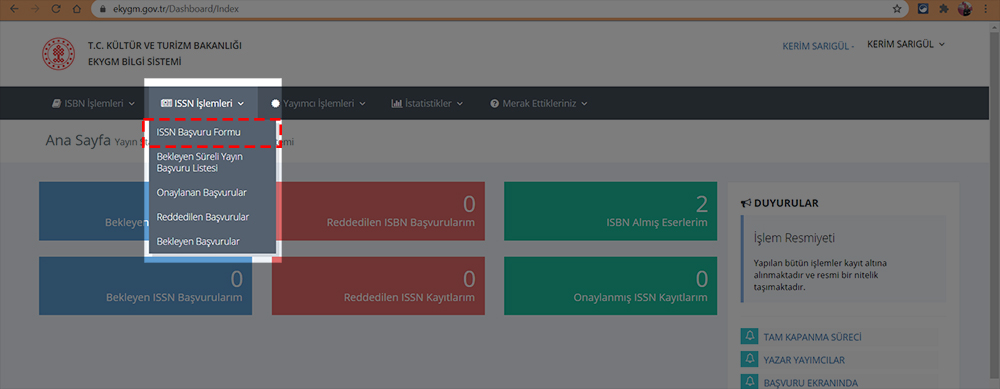
- Yukarıdaki resimden de göreceğiniz gibi bir sayfa ile karşılaşacaksınız. Buradaki menülerden ISSN İşlemleri > ISSN Başvuru Formunu tıklayarak başvuru sayfasına gelebilirsiniz. Bu sayfadaki formu derginizi dikkate alarak doldurmanız gerekmektedir. ISSN başvuru işlemleri öncesi yayın yapacağınız sitenin hazır olması ve bir sayının yayımlanmış olması gerekmektedir. Çünkü başvuru esnasında Elekronik Yayın Tipi, Elektronik Yayının URL, Elektronik Yayının Epostası, Kullanıcı Erişim Türü gibi bilgiler sorulmaktadır. Yardım konusunda detaylı bilgiye bu bağlantı aracılığıyla ulaşabilirsiniz.
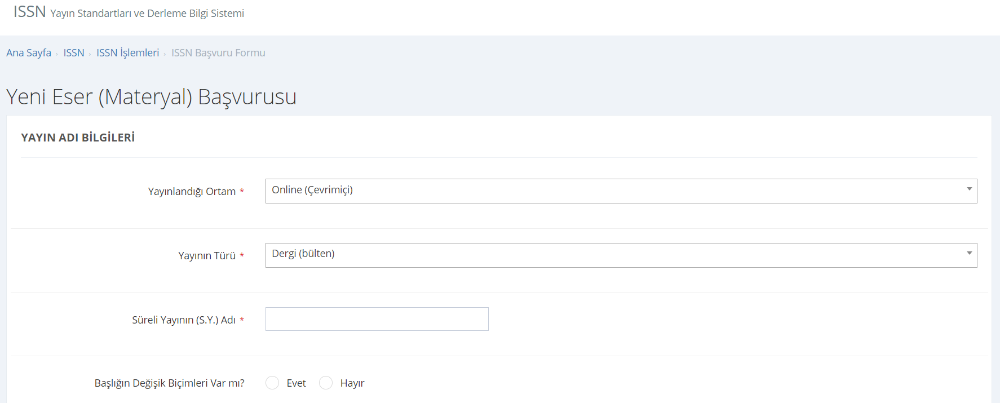
- Artık ISSN’niz de hazır.
- İlerleyen süreçlerde yani yayın yaptıkça, derginiz tanındıkça çeşitli dizinlere başvurabilirsiniz. Ulusal ve uluslararası dizinlerin farklı kriterleri bulunmaktadır. Örneğin TR Dizin’de yer almak için gerekli kriterleri (TR Dizin Dergi Başvurusu İçin Ön Koşullar) sağlamış olmanız gerekmektedir.
Akademik ve bilimsel bir dergi kurmak ve yayın yapmak için gerekli temel adımları özetleyelim:
-
Dergi adı ve alanını belirle
-
Editör/editör yardımcısı ve hakemleri belirle
-
En az bir sayı yayımla
-
ISSN başvurusunda bulun
SORULARINIZ OLURSA YORUM BÖLÜMÜNE YAZABİLİR, İLETİŞİM SAYFASINDAKİ BİLGİLER ARACILIĞI İLE BANA ULAŞABİLİRSİNİZ.
Ayrıca sık sorulan bazı sorulara TRDİZİN tarafından verilen cevaplar aşağıdaki gibidir:
Alan indeksi nedir?
Alan indeksi, belirli bir konu alanında, seçim kriterleri ile yayın kabul eden ve yayınların en az bibliyografik bilgilerinin verildiği (makalelerin/kitapların/tezlerin künyelerinin ve kimi zamanda özetlerinin yer aldığı) indekstir.
Sociological Abstract, Psychological Abstract, Library and Information Science Abstract, ERIC, Index Medicus/Medline, PUBMED, Geobase, PsycInfo, Chemical Abstracts, Food Sciences and Technology Abstracts, MathSci, Biological Abstract, CAB, Engineering Index alan indekslerine örnektir.
Bir derginin hakemli dergi olması için ne gerekir ?
Hakemli bir dergi, hakem (akran) değerlendirme sürecinden geçmiş makaleler içerir. Yayınlanması için dergiye gönderilen yazılar, yayına kabul edilmeden önce bilimsel ve içeriğe yönelik olarak alanında yetkin en az 2 uzman tarafından tarafsız olarak değerlendirilir. Hakemlerin değerlendirmeleri ile görüş ve yorumlarını içeren raporlar doğrultusunda makalenin yayınlanıp yayınlanmayacağına dair karar verilmesi esasına dayanır.
Bir derginin uluslararası olması için ne gerekir ?
TR Dizin Komite üyelerinin önerileri doğrultusunda bir derginin uluslararası olması için Dergi, uluslararası veri tabanlarından/dizinlerden erişilebilir olmalıdır. Makalelerde yabancı dilde Öz bulunmalıdır.
Bir ciltteki makalelerin en az 1/3’ü yabancı dilde olmalıdır.
Bir ciltteki makale yazarlarının 1/3’ü yabancı yazarlardan oluşmalıdır (Uluslararası Yazar Katkı Oranı). Makalenin yurtdışı adresli kabul edilebilmesi için yazar adresi yurtdışı olmalıdır.
Dergi editörler kurulu kimlerden oluşmalıdır?
Baş Editör / Editör: Derginin akademik içeriğinden sorumludur. Baş editör, aynı zamanda yazı işleri müdürü olarak kabul edilir.
Derginin genel stratejisini yönetmek (uygun olduğu şekilde yayıncı ve toplumla işbirliği içinde),
Sürdürülebilir ve zamanında yayın akışını sağlamak için gönderilen makaleleri gözden geçirmek ve bunlara karar vermek,
Derginin elçisi olarak hareket etmek, içeriği devreye almak ve uygun şekilde gönderimi sorgulamak temel sorumluluklarıdır.
Yardımcı Editörler: Dergi kapsamı ve konu alanlarına bağlı olarak birden fazla yardımcı editör olabilir.
Dergi ile ilgili çalışmalarda Baş Editöre yardımcı olmak,
Değerlendirme sürecinde makalelere konu editörü atamak, gerektiğinde konu editörlüğü yapmak,
Konu editörlüğünü üstlendiği makalelere hakem ataması yapmak ve makalelerin değerlendirilmesini sağlamak temel sorumluluklarıdır.
Bölüm Editörleri: Belirli makale türlerini incelemekten sorumlu editörlerdir. Çoğu zaman, bu editörler kendilerine atanan yazılarla ilgili son kararları verirler, ancak baş editör tüm bölümler için kararları gözden geçirmek isteyebilir.
Konu alanlarına göre yıllık yayın periyodu ne olmalıdır?
Diş Hekimliği, Eczacılık, Sağlık Bilimleri alanındaki dergiler yılda en az 3, Mühendislik, Temel Bilimler, Veterinerlik, Ziraat alanındaki dergiler yılda en az 2, Sosyal ve Beşeri Bilimler alanındaki dergiler yılda en az 1 sayı yayımlamalıdır.
Editoryal Süreç Yönetimi - Kitap ve Kitap Bölümü Yazımı işlemleri için Açık Dergi Sistemini kullanabilir miyim?
Açık Dergi Sistemi doğrudan akademik dergilerde makale yayını amacıyla geliştirildiği için bir çok açıdan kitap yayını hususundaki ihtiyaçları da karşılamaktadır. Ancak kitap, kitap serileri, e-kitaplar, e-kitap şeklindeki raporlar, kitap bölümleri vb. çalışmalar için editoryal süreç farklılık arz edebilmektedir. Örneğin dergilerde sadece hakemlik sistemi varken, kitap veya kitap bölümleri için İç (dahili) ve dış (harici) değerlendirme söz konusudur. Kitapların meta verileri ile dergilerin meta verileri farklılık arz etmektedir. Bu ve bunlara benzer çeşitli durumlar kitap yayın süreci için geliştirilmiş olan OJS ile bir çok konuda benzerlik gösteren Open Monograph Press isimli editoryal süreç yazılımını kullanmalarını tavsiye ederim.
Kitap veya kitap bölümü yayın süreci ve editoryal işlemler için bir yazılıma ihtiyacınız varsa "Editoryal Süreç Yönetimi - Kitap ve Kitap Bölümü Yazımı Yönetim Sistemi" konulu yazımı okuyabilirsiniz.
FAYDALI OLMASI DİLEĞİYLE…
Eğitimde Teknoloji Kullanımı Eğitimleri
Merhabalar,
"Türkçe Öğretimi", "Yabancı Dil Öğretimi ve Öğrenimi", "Eğitimde Teknoloji" ve "Dil Öğretiminde Teknoloji" ilgi duyduğum, üzerinde araştırmalar ve çalışmalar yaptığım konulardan bazıları. Bu konularda öğrendiğim, uyguladığım ve faydalı gördüğüm bazı araçları çeşitli zamanlarda ilgilileriyle paylaşmayı seviyorum. Bu kapsamda düzenlediğim ve belli bir sayıya ulaşıldığında düzenleyeceğim bazı eğitim başlıkları ve eğitim başvuru formu bağlantıları aşağıdadır. Bu eğitimlerden istediğinize başvuru yapabilirsiniz. Eğitim düzenleneceği zaman size mail yoluyla bilgi verilecektir.
KERİM SARIGÜL
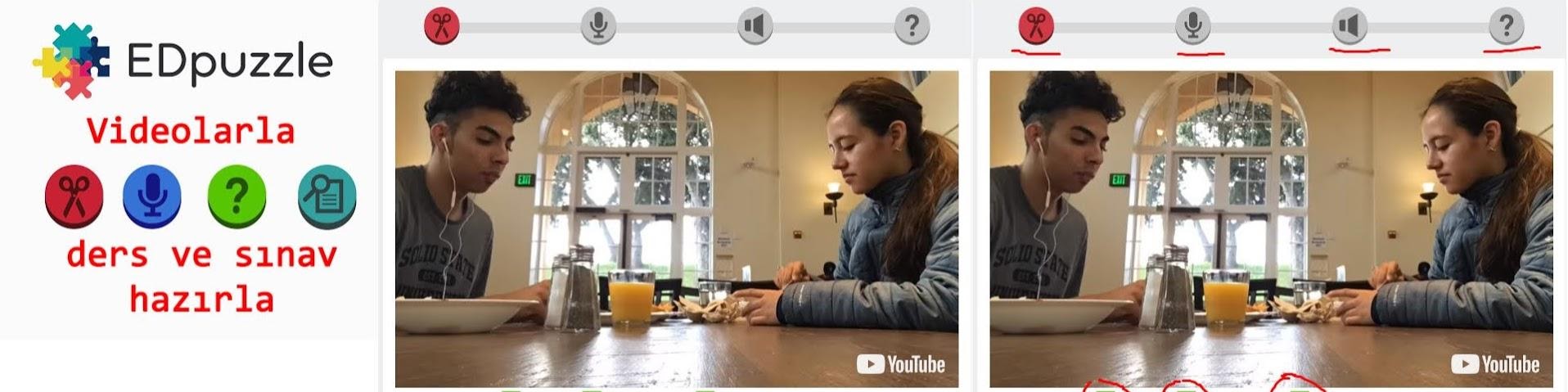
EdPuzzle Video Ders ve Değerlendirme Aracı Eğitimi [Eğitime Başvur]
EdPuzzle eğitimde en çok kullanılan araçlardan biri. Videoların içine sorular ekleyebilir, özellikle süreç değerlendirmesinde kullanabilir; soru, kişi veya sınıf bazlı analizler yapabilir, geri bildirimde bulunabilirsiniz.
- Kendi videonuzu öğretimde ve ölçmede kullanabilirsiniz.
- YouTube, Khan Academy, National Geographic,TED Talks vb. alanlardaki videoları kullanabilirsiniz.
- Videoya isterseniz dublaj yapabilirsiniz.
- Video içine istediğiniz dakikalara sorular ekleyebilirsiniz.
- Açık uçlu veya çoktan seçmeli soru türlerini kullanabilirsiniz.
- Hazırladığınız videoyu bir kişi, grup veya sınıfla paylaşabilirsiniz.
- Videolara izleme ve cevap verme süresi tanımlayabilirsiniz.
- Etkinlikler sonrası öğrencilere puan verebilir geribildirimde bulunabilirsiniz.
- Öğrencilere proje ödevi verebilirsiniz.
- EdPuzzle'ı öğretim yönetim sistemi olarak kullanabilirsiniz. (Sınıflar ve gruplar oluşturma, öğrencileri ekleme vb.)

Nearpod ile Etkileşimli SUNUM Hazırlama, SINAV Uygulama, DÖNÜT Verme Eğitimi [Eğitime Başvur]
Nearpod; eğitim ve öğretim için etkileşimli içerikler ve sınavlar oluşturma, derslerde eş zamanlı etkinlikler uygulama, değerlendirme, dönüt verme gibi özelliklere sahip eğitimde en çok kullanılan 100 araçtan biri.
Bir öğretmen Nearpod aracılığıyla sınavlar, anketler, videolar, sunumlar, ortak çalışma panoları ve daha fazlasını içeren etkileşimli içerikler oluşturabilir. İsterse daha önce farklı ortamlar için oluşturduğu farklı formattaki içerikleri Nearpod üzerinden de kullanabilir.
Öğrenciler bir öğretmenin sunumuna bir kod aracılığıyla erişebilir, öğretmen ders boyunca öğrencilerin ders içeriğiyle etkileşime geçmesini sağlayabilir, öğrencilerin etkileşimini anlık takip edebilir, isterse “Öğrenci Hızında” modunu aktif ederek kendi hızında değil öğrencilerin öğrenme performansına göre dersi sürdürebilir.
Uygulama web tabanlı çalışır, internet bağlantısının olduğu herhangi bir cihazdan kullanılabilir.
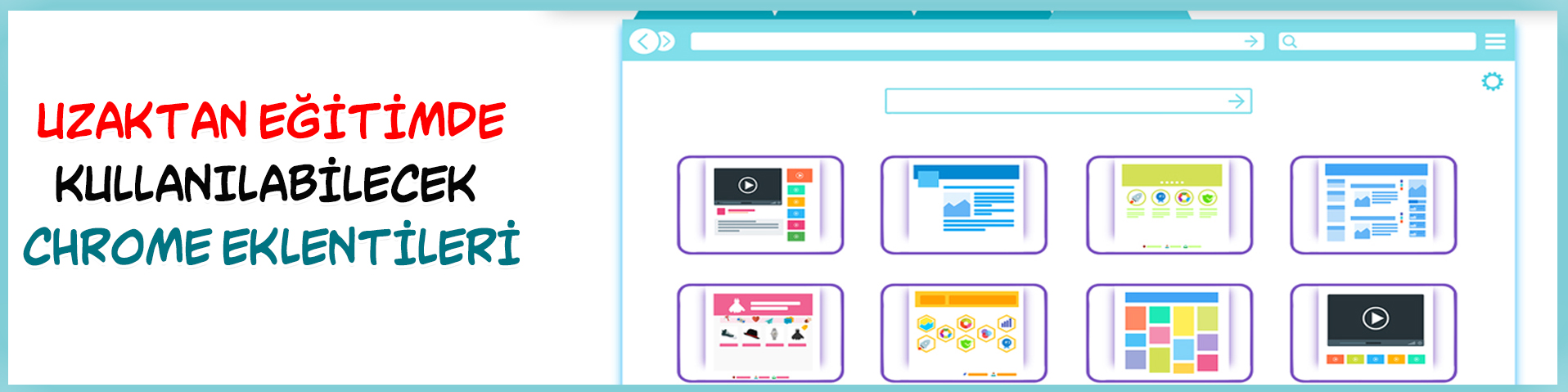
Uzaktan Eğitimde Kullanılabilecek Chrome Eklentileri Eğitimi [Eğitime Başvur]
Chrome en yaygın kullanılan web tarayıcılarından biri ve binlerce eklentiye sahip. Bu eklentiler arasından eğitimde, özellikle de uzaktan eğitimde kullanılabilecek olan 10 tanesini ele alacağım.
Örneğin web sayfalarına video, soru ekleme; PDF dosyalarına not, ses, video ekleme; ekran resmi/kaydı alma, yazma, çizme, boyama, çeviri araçları...
Hangi eklenti, ne için, nasıl kullanılabilir? Soruların cevabı eğitimde....

Uzaktan Eğitimde ve Video Ders Çekimlerinde OneNote Kullanımı Eğitimi [Eğitime Başvur]
OneNote; özellikle uzaktan eğitimde, canlı derslerde veya konu anlatım videoları çekimlerinde verimli bir şekilde kullanılabilecek özelliklere sahip.
OneNote konusunda daha fazla bilgiye sahip olmak, nasıl ve nerelerde kullanılabileceğini uygulamalı olarak öğrenmek için ücretsiz eğitim başvurusunda bulunabilirsiniz.
OneNote Eğitiminde Ele Alınacak Konular
- OneNote Temel Özellikleri ve Kullanım Alanları
- OneNote Defteri Açmak
- OneNote'ta Bölüm, Sayfa ve Alt Sayfa Oluşturma
- Sayfa Ayarları, Kareli ve Çizgili Sayfalar Oluşturma
- Hazır Şablonları Kullanma
- Canlı Derslerde ve Ders Kayıtlarında Kullanma
- Kalem ile Yazma, Çizme, İşaretleme, Konu Anlatma
- Resim Ekleme
- Dosya Ekleme
- PDF Sayfalarını İçe Aktarma, Üzerinde Çalışma
- Ses ve Video Ekleme
- Ses ve Video Kaydı Yapma
- Yazıları Biçimlendirme
- Çizimi (el yazısını) Dijital Metne Dönüştürme
- Matematik Formül ve Denklemlerini Kullanma
- Ekran Kırpma ve Kullanma
- Notları Etiketleme
- Not Defterinde Arama
- OneNote Defterini Yazdırma, Dışa Aktarma
- Defteri Başkalarına/yla Gönderme, Paylaşma
- Sayfaları Şifreleme ve daha fazlası
Ayrıca, eğitimde teknoloji konusundaki gelişmeleri ve eğitimleri paylaştığım Telegram kanalıma katılabilir, Twitter hesabımı takibe alabilirsiniz.
Diğer özel eğitimler için iletişime geçebilirsiniz.
Yabancı Dil Olarak Türkçe Öğretiminde Web 2.0 Araçlarının Kullanımı
Dijital Ders İçeriği Geliştirme Araçları
Web Tabanlı Ölçme ve Değerlendirme Araçları
Çevrim İçi Süreç Değerlendirme Araçları
Uzaktan Eğitim ve Öğretim Yönetim Sistemleri
H5P Projesi Nedir? H5P Etkinlik Türleri ve Özellikleri Nelerdir? Nasıl Kullanılır?
Uluslararası İçerik (Yazı, Resim, Video vb.) Lisans Türleri ve Özellikleri
Üniversiteler ne zaman kalkacak?
Üniversiteler ve üniversitelerin geleceği hatta genel olarak eğitim ve öğretim hakkında yorum yapmak çok kolay olmamakla birlikte bugün gelinen nokta, birikim, teknoloji, beklentiler, değişim ve dönüşüm bazı yorumlar yapmamıza yardımcı olmakta. Konu çok detaylı ve neredeyse her bir madde bir kitap olacak düzeyde...
Biz yine de kayıt düşmek adına, gelecekte çocuklarımız, torunlarımız okusun diye yazalım:)
BENCE
-
Ne zaman bilmiyorum ama bir gün bugünkü anlamda üniversiteler olmayacak.
-
Öğrenci üniversite okuyacak ama herhangi bir üniversitede değil.
-
Üniversite hakkı kazanan öğrenci müfredattaki dersi akreditasyonu olan istediği hocalardan alabilecek.
-
Mezun olduğunda herhangi bir x üniversitesinden değil genel olarak, seviye olarak "üniversiteden" mezun olmuş olacak.
-
Diplomasında hangi üniversiteden mezun olduğu değil kimlerden ders aldığı yazacak.
-
Bu durumda üniversite hocalarının kalitesi ortaya çıkacak, rekabet artacak. Hangi hoca kaç öğrenci tarafından tercih ediliyor?
-
Sınav olmayacak, hocalar not vermeyecek. Sistem (görüntü okuma, yapay zeka, derin öğrenme vb. alandaki gelişmeler sınavların yerini alacak.)
-
Bugün üniversite endeksleri listeleniyor, o zaman üniversite hocası endeksleri listelenecek.
-
Diyeceksiniz ki "Bir hoca en çok kaç kişiye eğitim verebilir?
-
Merak etmeyin. Teknoloji, teknik alt yapı, öğretim yönetim sistemleri o kadar gelişmiş olacak ki öğrenci sayısında, öğrenciyle ve hocayla etkileşim ve iletişimde sorun ve sınır olmayacak.
- Bu arada hocalara, öğreticilere, eğitimcilere ihtiyaç duyulmayan zamanlar da gelecek.
- Yapay zekâ destekli bireysel öğrenme ortamları eğitim ve öğretim sistemlerini, yöntemlerini tamamen değiştirecek.
-
Ben diyeyim 20 yıl siz deyin 30 yıl sonra bu gerçekleşecek.
-
Buna direnenler ve bunu destekleyenlerin sayısı bu süreci ya kısaltacak ya da uzatacak...
Kerim SARIGÜL
13.04.2021
Tipik Bir Araştırma Makalesinin Yapısı
Tylor Burrows tarafından 2011 yılında elektronik olarak yayımlanan "Yayına Yönelik Araştırma Makaleleri Yazma" konulu eserin 89. sayfasında yer alan "Tipik Bir Araştırma Makalesinin Yapısı" adlı çalışma, akademik bir yayın ortaya koyma konusunda araştırmacılara kolaylık sağlayacak ve rehberlik edecek niteliğe sahip.
"Tipik Bir Araştırma Makalesinin Yapısı" adlı çalışmayı öğrencim Pelin Sağır ile birlikte tercüme ettik. İhtiyaç duyanlar için çalışmanın Türkçesi ve İngilizcesi aşağıda yer almaktadır.
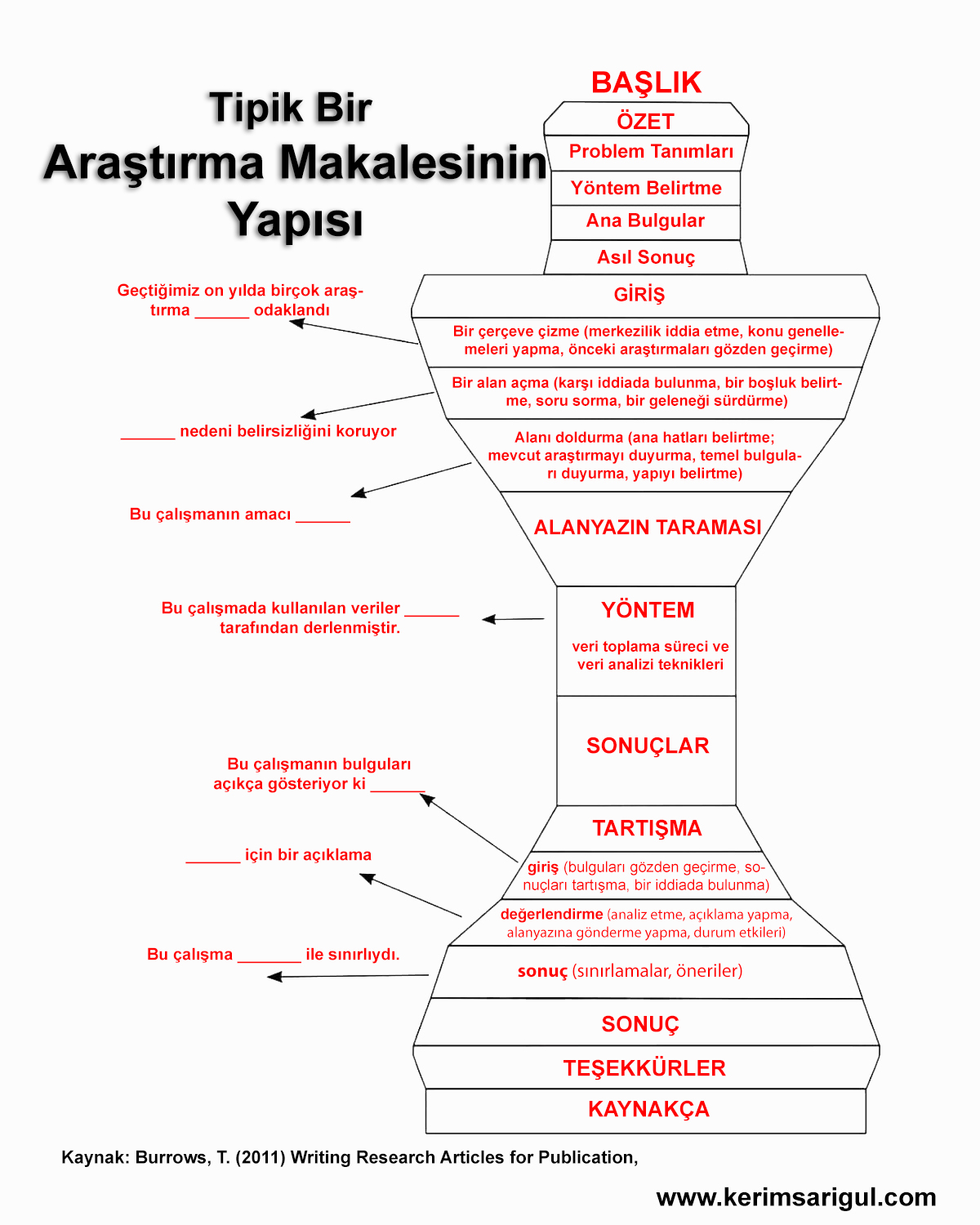
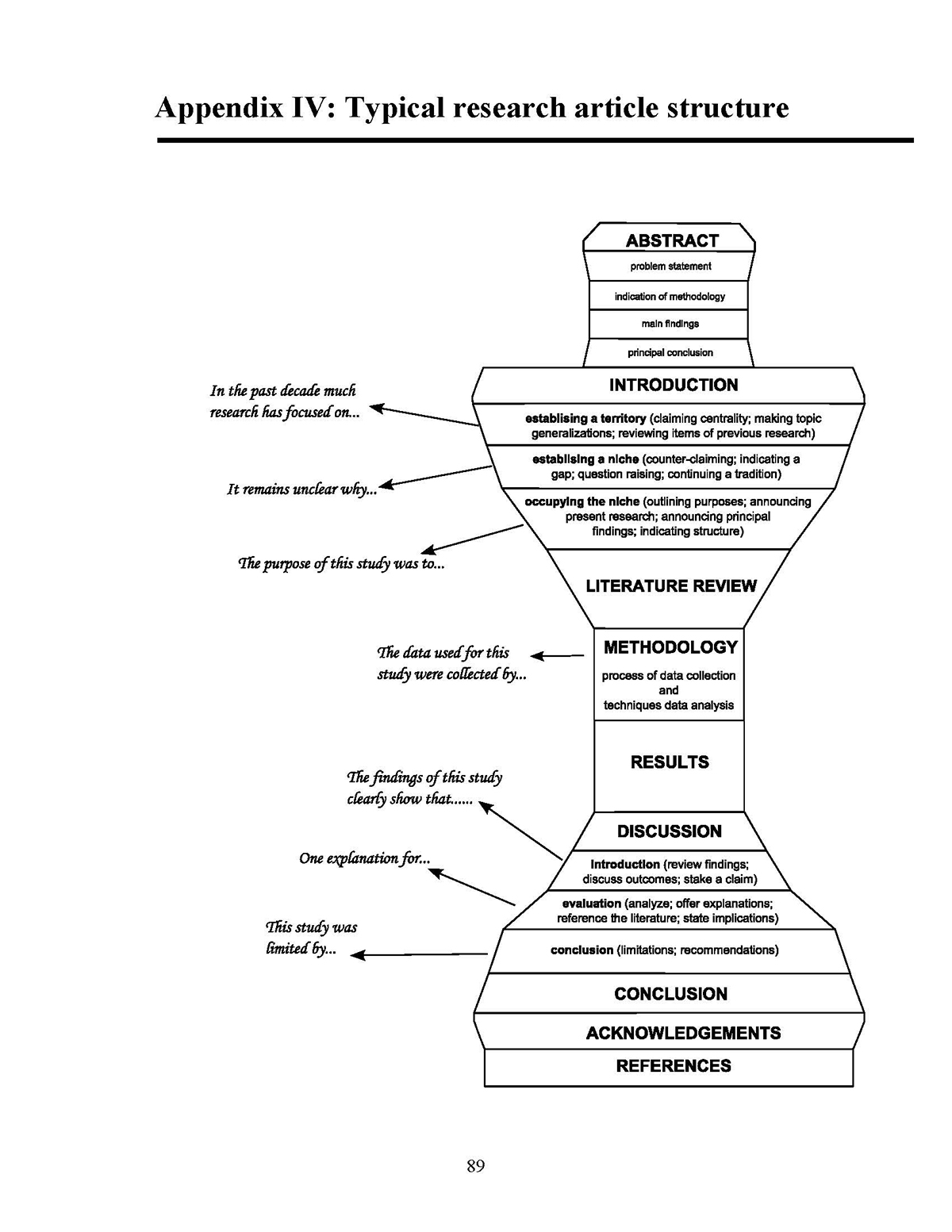
Tercümede daha iyi ifade edilebilecek yerler varsa bildirmekten çekinmeyin lütfen...
Kaynak: Burrows, Tylor. (2011). Yayına Yönelik Araştırma Makaleleri Yazma. Basılmamış El Kitabı (Dijital Yayın), Asya Teknoloji Enstitüsü Dil Merkezi, Khlong Luang, Tayland.
(Burrows, Tylor (2011). Writing Research Articles for Publication. Unpublished manuscript, the Asian Institute of Technology Language Center, Khlong Luang, Thailand.)
Ücretsiz Çevrimiçi Fotoğraf Düzenleme Araçları
Fotoğraf, video ve PDF dosyaları iş ve eğitim dünyasında özellikle dijital ortamlarda en çok kullanılan, üzerinde çalışılan ve paylaşılan türler. Bazen hızlı bir şekilde bunları düzenleme, değiştirme, kesme, yeniden boyutlandırma gibi işlemlere ihtiyaç duyabiliyoruz. Daha önceki yazılarımda PDF düzenleme araçlarını ve Video Düzenleme araçlarını tanıtmıştım. Bu yazımda ise herhangi bir programa ihtiyaç duymadan, çevrim içi (online) ortamlarda hızlı bir şekilde fotoğraflarımızı düzenleyebileceğimiz bazı araçlara değineceğim. Bu araçlar aracılığıyla fotoğrafları kırpmak, kesmek, dönüştürmek, sıkıştırmak, yeniden boyutlandırmak vb. mümkün.
Web, bilgisayar veya mobil cihazlarınızdaki alanlarınızdan tasarruf etmek için resimlerin kalitesini çok düşürmeden sıkıştırmak "görüntü sıkıştırma" işlemi yapabilirsiniz. JPG, PNG ve GIF dosyalarını sıkıştırabilirsiniz.
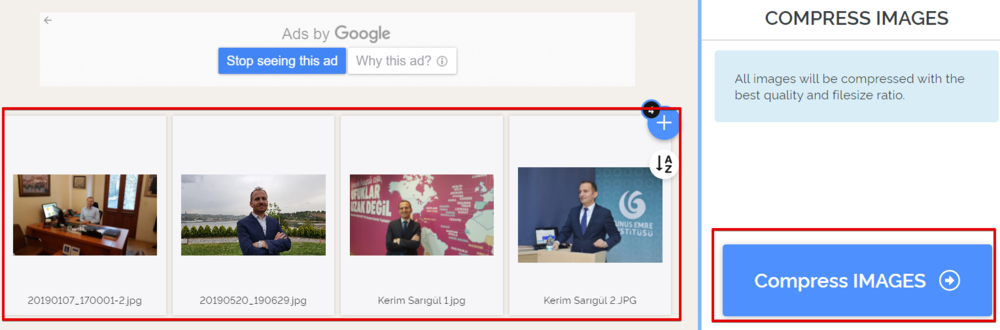
GÖRÜNTÜYÜ YENİDEN BOYUTLANDIRMA
JPG, PNG ve GIF resimlerinizin boyutlarını yüzde veya piksel olarak tanımlayın ve yeniden boyutlandırın.
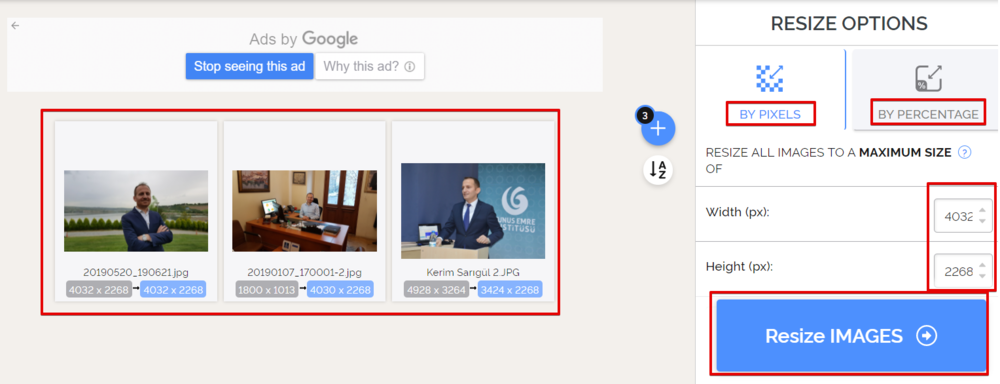
Resminizin istediğiniz alanını seçerek veya pixel tanımlayarak JPG, PNG veya GIF'leri kolaylıkla kırpın.
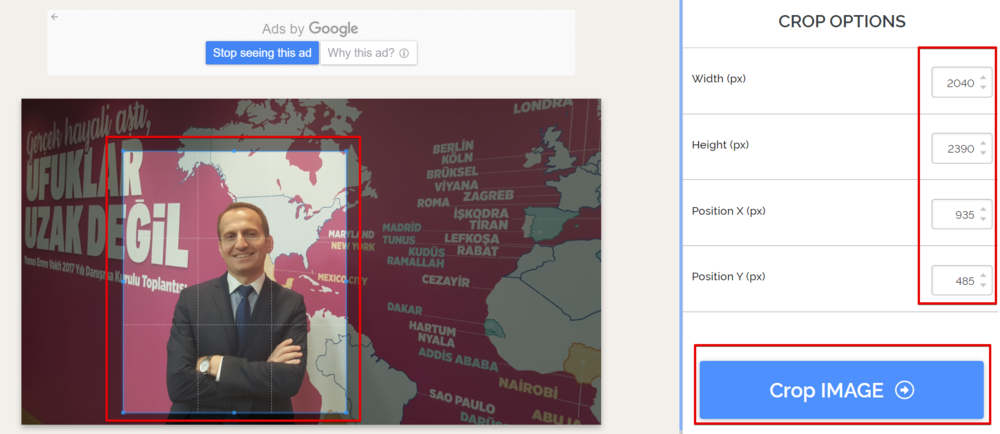
DİĞER BİÇİMLERİ JPG BİÇİMİNE DÖNÜŞTÜRME
PNG, GIF, TIF veya RAW formatındaki resimleri kolaylıkla JPG'ye dönüştürün.
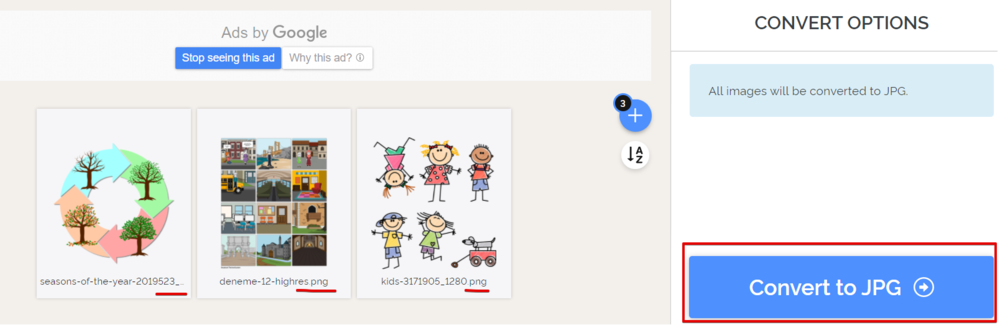
JPG BİÇİMİNDEN DİĞER BİÇİMLERE DÖNÜŞTÜRME
JPG resimlerinizi PNG ve GIF'e çevirin. Saniyeler içinde animasyonlu bir GIF oluşturmak için birkaç JPG seçin!
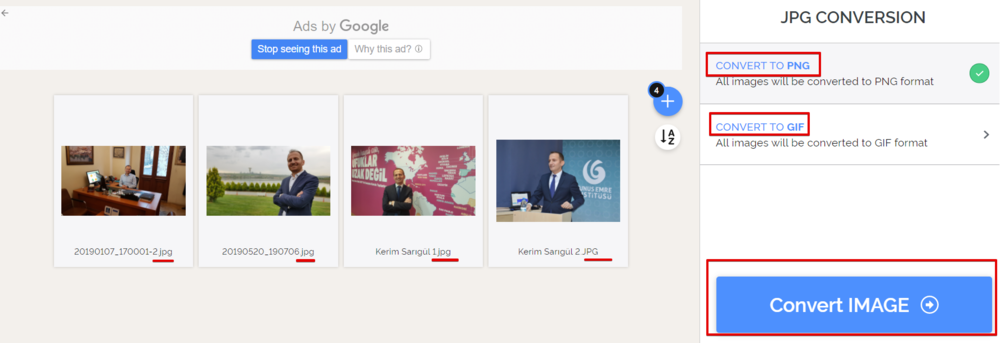
FOTOĞRAF EDİTÖRÜ İLE DÜZENLEME
Resimlerinizi metin, efektler, çerçeveler veya çıkartmalarla renklendirin. Görüntüleriniz üzerinde basit düzenleme işlemleri yapın.
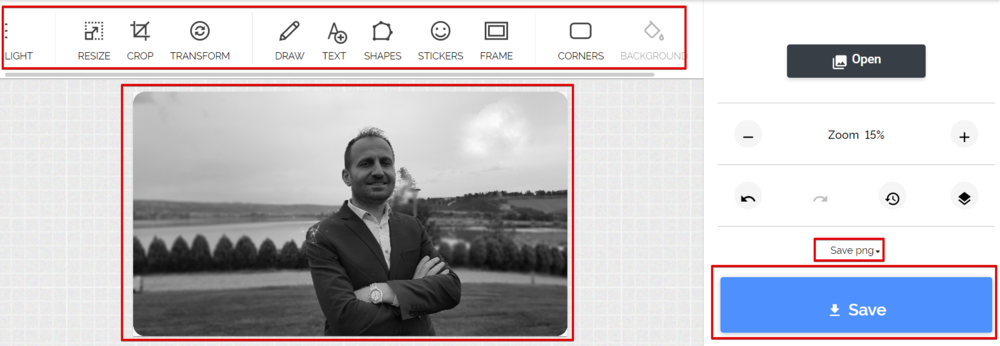
Saniyeler içinde resimlerinizin üzerine bir resim veya metin (logo, isim vb.) ekleyin. Şeffaflığını ve konumunu kendiniz belirleyin.
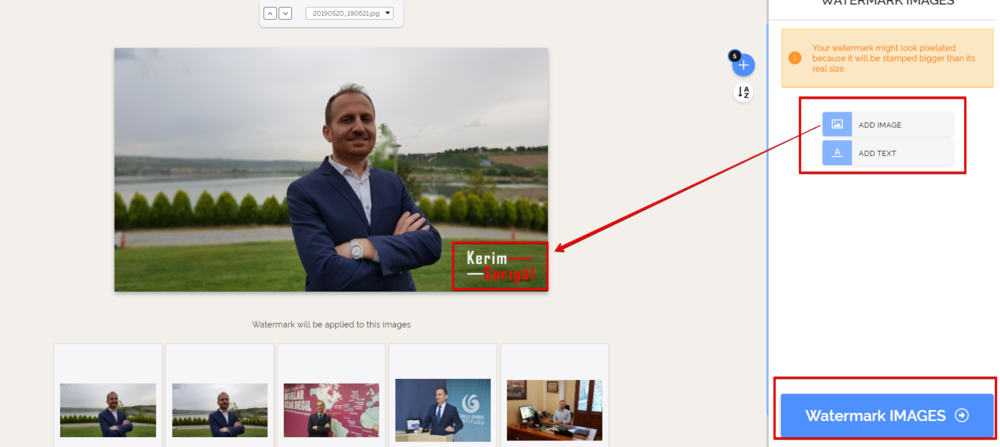
(Mem - İngilizce Meme: Kısa sözlerle görselleri birleştirip günlük durumları yorumlayan bir internet paylaşım biçimi)
Hazır temalardan istediğinizi seçin veya kendi resimlerinizle memler oluşturun.
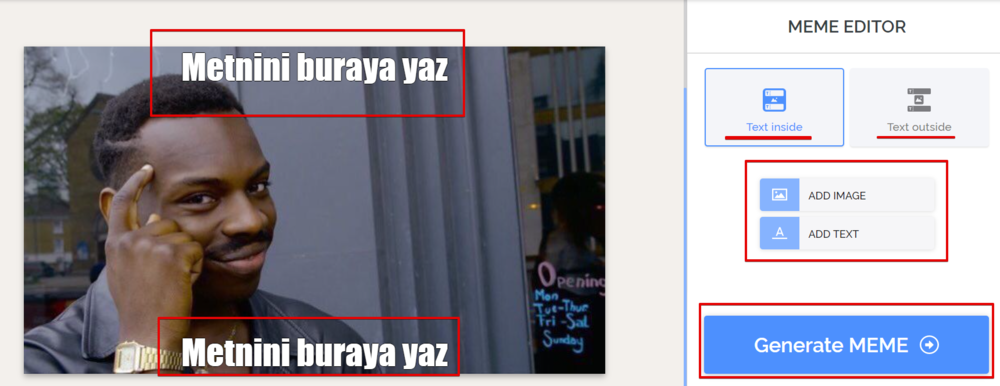
JPG, PNG veya GIF resimlerinizi aynı anda istediğiniz yönde döndürün.
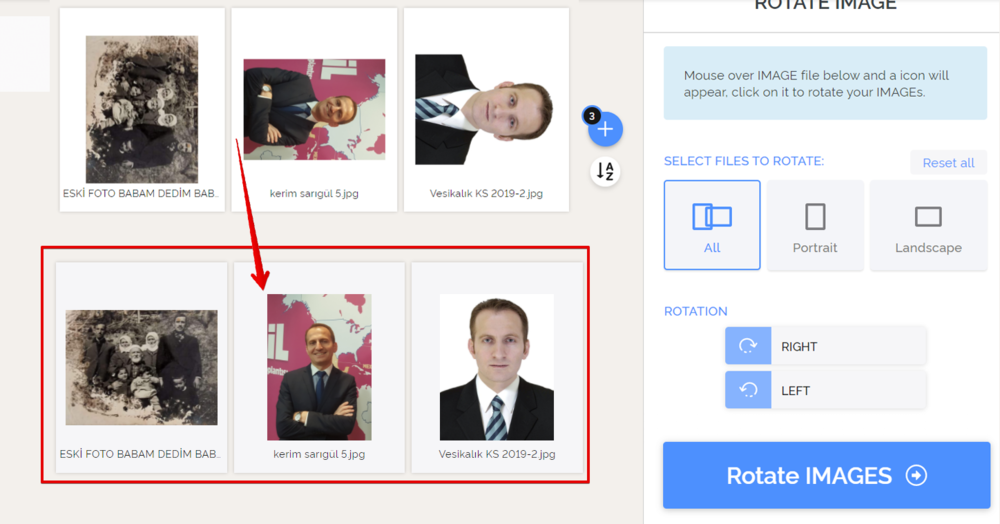
HTML SAYFALARINI RESME DÖNÜŞTÜRME
Web sayfalarını -sayfa ne kadar uzun olursa olsun- JPG veya SVG'ye dönüştürün.
Bunu yapmak için istediğiniz sayfanın URL'sini kopyalayıp yapıştırmanız ve dönüştür demeniz yeterli.
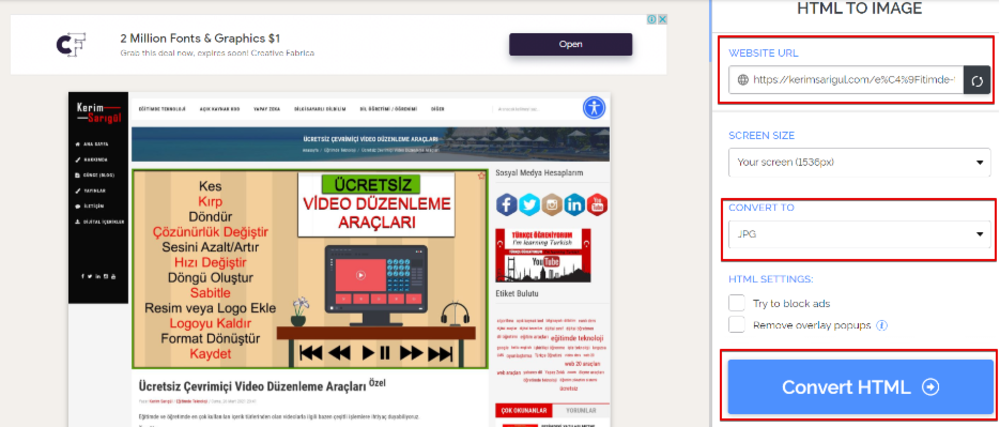
FAYDALI OLMASI DİLEĞİYLE...
Ücretsiz Çevrimiçi Video Düzenleme Araçları
Eğitimde ve öğretimde en çok kullanılan içerik türlerinden olan videolarla ilgili bazen çeşitli işlemlere ihtiyaç duyabiliyoruz.
Örneğin;
- videoyu yatay çekmek yerine dikey çekmişizdir ve yönünü değiştirmek,
- videonun formatını veya boyutunu değiştirmek,
- videonun belli bir bölümünü kesmek,
- videoda tarih veya logo vardır ve bunları kaldırmak,
- videonun hızını artırmak veya azaltmak,
- sıfırdan video çekmek istiyor olabiliriz
Tüm bunlar ve daha fazlası için çevrimiçi (online) ve ücretsiz kullanabileceğimiz kullanımı çok kolay olan çeşitli araçlar mevcut. İhtiyaçlarınıza göre aşağıdaki başlıklara tıklayarak istediğiniz işlemi yapabilirsiniz. Uygulamayı kullanmaya başlamak için sadece bir bilgisayar, tarayıcı ve düzenli bir internet bağlantısının olması yeterlidir.
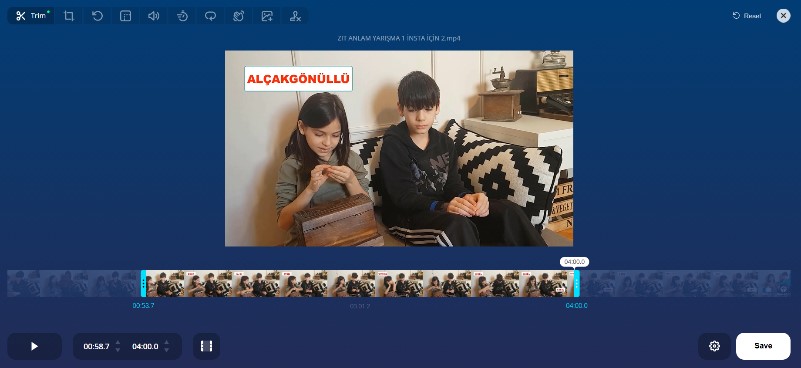
Video Kesme Aracı
Bu uygulama, kısa süreli video dosyalarını kesmek için çok kullanışlıdır. Kurulum gerektirmez, doğrudan internet tarayıcınız üzerinden kullanabilirsiniz.
Video Kırpma Aracı
Kırpma işlemi, bir videoyu istediğiniz bir çerçeveye yerleştirmenizi veya çerçeve oranlarını değiştirebilmenize imkan verir.
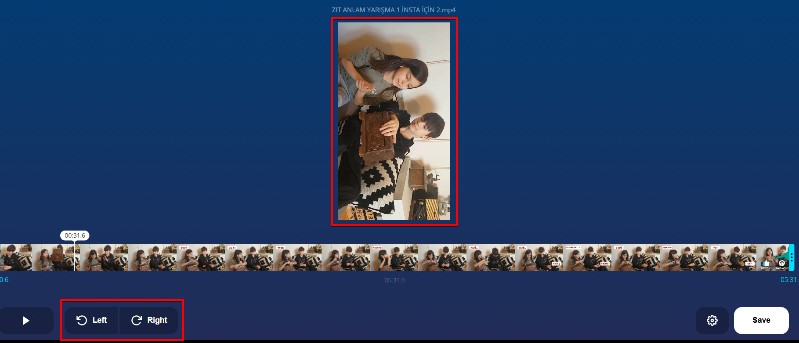
Video Döndürme Aracı
Bir videoyu 90,180 veya 270 derece döndürebilirsiniz. Bu araç, bir portrenin manzara modunda veya tam tersi şekilde çekildiği durumlarda oldukça kullanışlıdır.
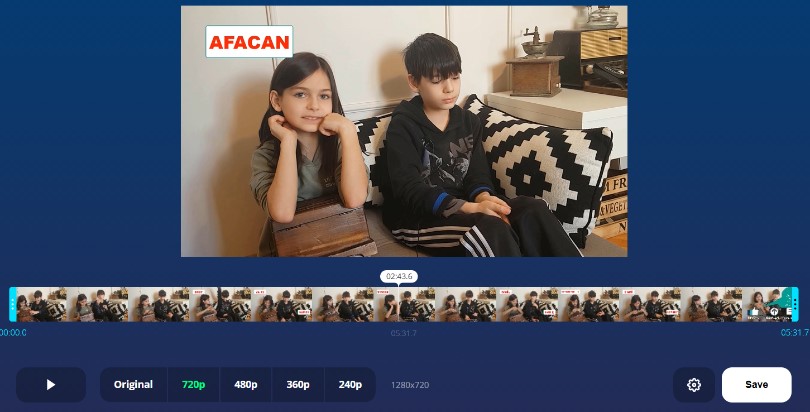
Video Çözünürlüğünü Değiştirme Aracı
Videolarınızın çözünülüğünü 240p, 360p, 480p veya 720p olarak değiştirebilirsiniz.
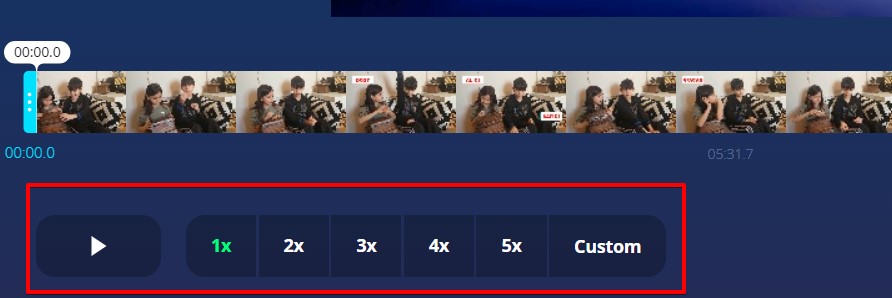
Video Döngü Aracı
Videonun tamamını veya herhangi bir dakikasını seçip o bölümü istediğiniz kadar kere tekrarlamasını sağlayabilirsiniz.
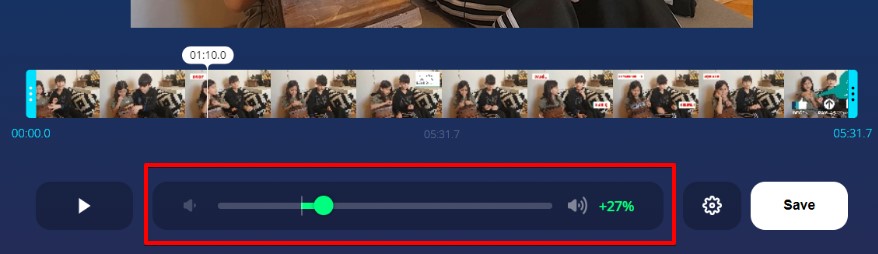
Video Sesini Değiştirme Aracı
Videonun ses kalitesini/seviyesini artırabilir veya azaltabilirsiniz.
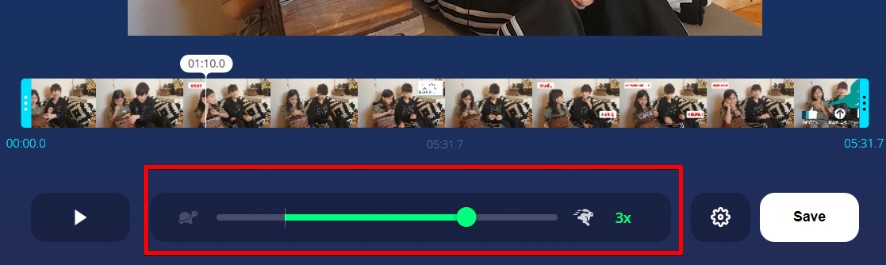
Video Hızı Değiştirme Aracı
Videonuzun hızını 4 kat artırabilir veya azaltabilirsiniz.
Videodaki Logoyu Kaldırma Aracı
Videolardaki logoları, işaretleri veya tarihleri silebilirsiniz.
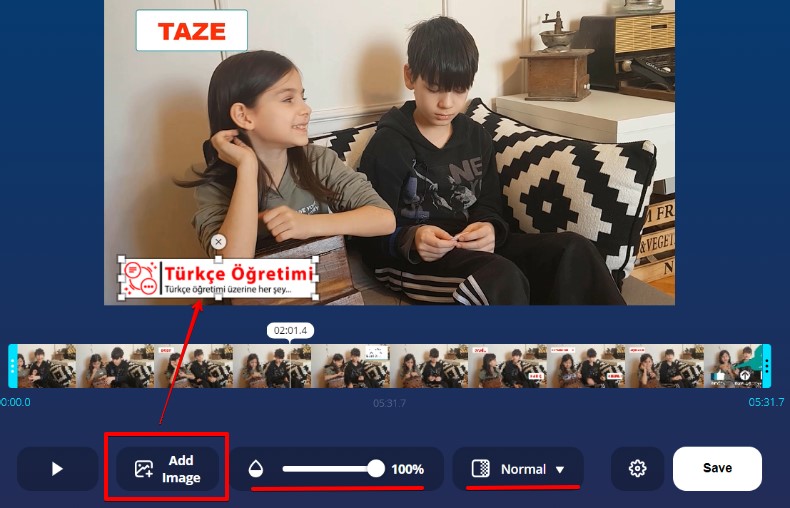
Videoya Resim veya Logo Ekleme Aracı
Videolara resim veya logo ekleyebilirsiniz.
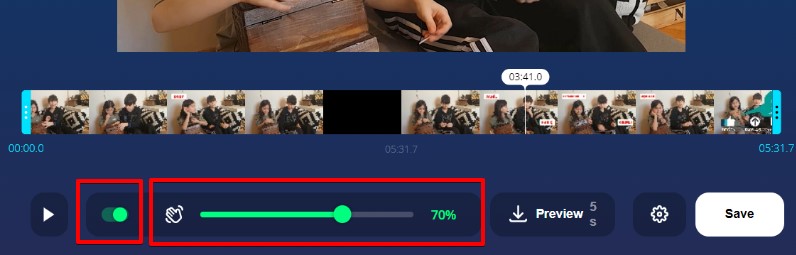
Video Sabitleme Aracı (Kamera titremesini giderme)
Videonuzda bir kamera titremesi vb. varsa bunu giderebilir, sabitleyebilirsiniz.

Video Kaydetme Aracı
Video Kaydedici, tarayıcınız üzerinden video kaydı yapmaya ve fotoğraf çekmeye izin veren online bir uygulamadır. Uygulama, esnek video ve ses ayarlarına sahiptir. Dosyalarınızı kısa süre için de işler ve tüm uzunluktaki dosyalarla çalışmanıza izin verir.
Tarayıcınız üzerinden kalite seçimi, ayna moduna geçiş veya tam ekran gibi geçerli video kayıt parametrelerini yapılandırabilirsiniz. Ayrıca ses düzeyini ayarlayabilir ve echo (yankı) efektini azaltabilirsiniz. Tüm özellikler tamamen ücretsizdir. Uygulamayı kullanmaya başlamak için sadece bir bilgisayar, tarayıcı ve düzenli bir internet bağlantısının olması yeterlidir.
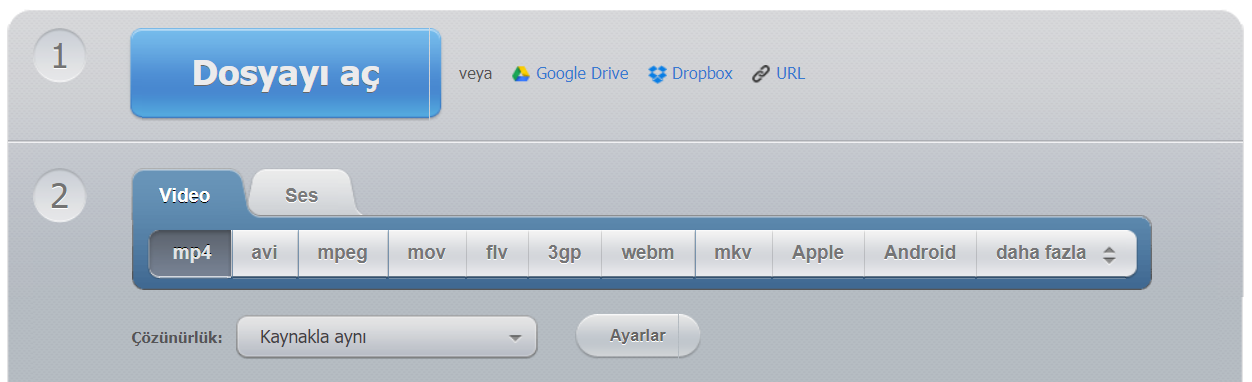
Video Formatı Dönüştürme Aracı
Videolarınızı mp4, avi, mpeg, mov, flv, 3gp, webm, mkv formatlarına veya Apple, Android, Sony, Nokia çözünürlüklerine dönüştürebilirsiniz.
FAYDALI OLMASI DİLEĞİYLE...
Ücretsiz versiyonda günde 10/15 işlem yapılabilir ve en fazla 500/1000 MB dosya kullanılabilir. Bu boyutlar kullanacağınız araca gör değişiklik arz edebilir.
Etiket Bulutu
- Çok Okunanlar
- Yorumlar
-
1bir dost on %AM, %16 %444 %2023 %09:%Haz
-
2
-
3
-
4Mehmet on %AM, %27 %390 %2022 %08:%Mar
-
5


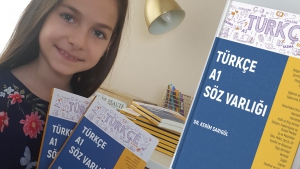
![[VİDEO] Uzaktan Eğitim / Özelleştirmek - Detaylandırmak](/media/k2/items/cache/4ab4b6df96c060fa741e97b50eafb07c_Generic.jpg)